

系统:WinXP, WinAll 大小:281.5M
类型:U盘工具 更新:2013-03-17 09:49
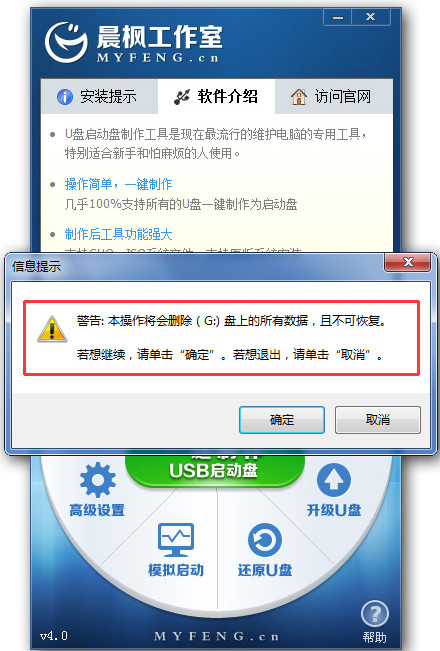
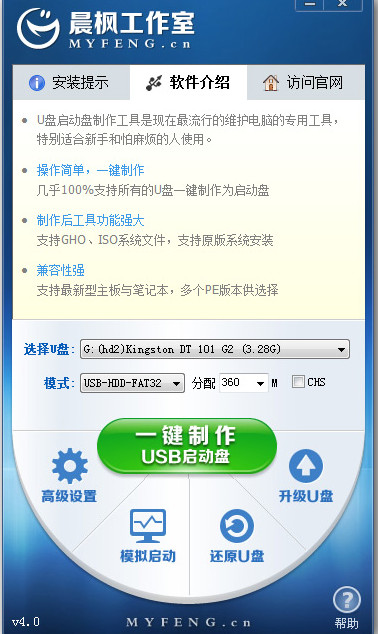
晨枫u盘装系统专用工具是目前最快捷方便的U盘安装系统工具,适用于多种品牌的U盘,支持各种电脑机型及系统,强有力的防U盘病毒入侵技术让电脑远离病毒……!
1、全新晨枫U盘启动UI设计,全面升级内部软件和PE系统。
2、03pe和win8pe共存,增强的启动兼容性完美适应新老机型。
3、化繁为简,精选新版本DOS工具和PE工具软件。
4、主程序支持一键制作启动U盘,支持个性设置和升级启动U盘的功能。
5、03pe内置部分usb3.0驱动和最新的磁盘控制器驱动。
6、win8pe原生支持usb3.0驱动,兼容更多市面主流机型。
7、PE增加GHOST智能安装器,支持GHO和ISO镜像
8、全面优化增加支持更多的启动模式,支持CHS
9、增加自定U盘隐藏区空间大小功能
10、增加动态磁盘GPT等更多磁盘支持
11、增加模拟启动,方便测试U盘可否启动
12、增加U盘升级功能,并可修复U盘MBR主引导
13、增加还原U盘到制作前的初始状态功能
14、增加高级设置DIY功能,可自定启动背景等
1、运行程序之前请尽量关闭杀毒软件和安全类软件(本软件涉及对可移动磁盘的读写操作,部分杀软的误报会导致程序出错!)下载完成之后Windows XP系统下直接双击运行即可,Windows Vista或Windows7/8系统请右键点以管理员身份运行。
2、插入U盘之后点击 “一键制作” 按钮,程序会提示是否继续,确认所选U盘无重要数据后开始制作:
制作过程中不要进行其它操作以免造成制作失败,制作过程中可能会出现短时间的停顿,请耐心等待几秒钟,当提示制作完成时安全删除您的U盘并重新插拔U盘即可完成启动U盘的制作。
3、下载您需要的gho系统文件并复制到U盘中
将您自己下载的GHO文件或GHOST的ISO系统文件复制到U盘“GHO”的文件夹中,如果您只是重装系统盘不需要格式化电脑上的其它分区,也可以把GHO或者ISO放在硬盘系统盘之外的分区中。
4、进入BIOS设置U盘启动顺序
电脑启动时按“del”或“F8”键进入BIOS设置
5、用U盘启动快速安装系统
方法:不进PE安装。
自动安装版本还包括DOS版,一键安装GHO到硬盘第一分区,此DOS工具箱默认会自动安装GHO文件夹下的ok.gho到硬盘第一活动主分区(C盘)。
插入U盘启动后点击“不进PE安装系统GHO到硬盘第一分区”即可进入安装系统状态了:
应用信息
支持( 0 ) 盖楼(回复)